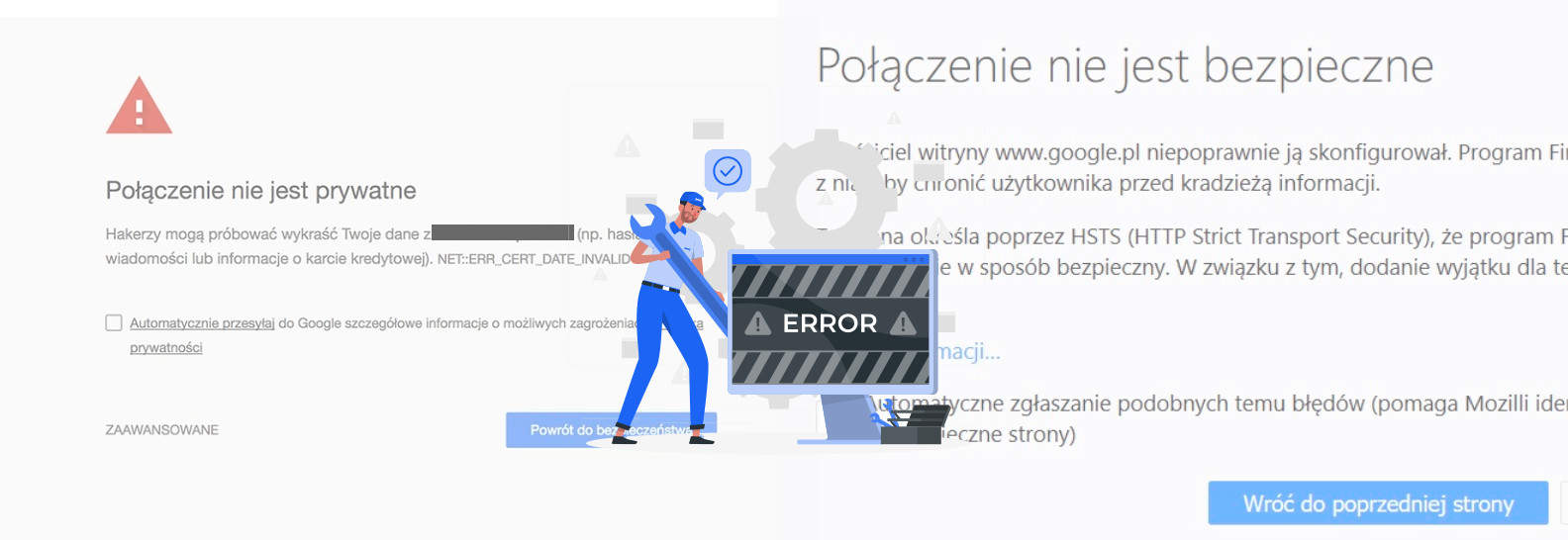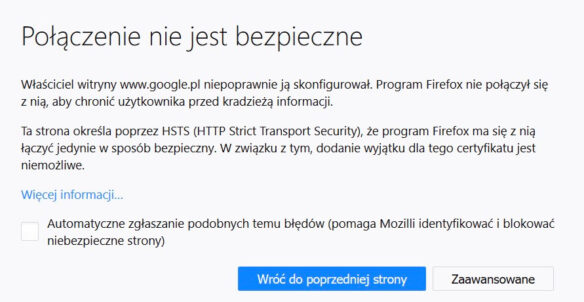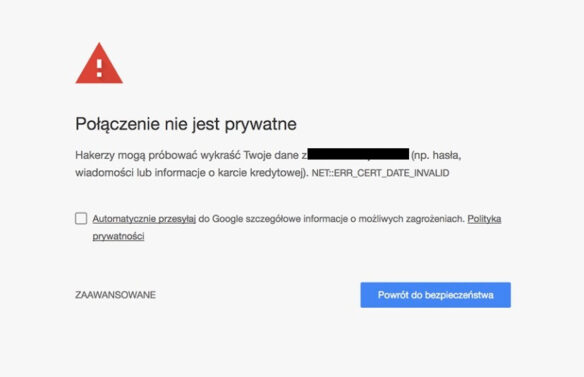Co oznacza komunikat „Połączenie nie jest prywatne” i „Połączenie nie jest bezpieczne”? Powody występowania i naprawa błędu.
Spis treści
Błąd „Połączenie nie jest prywatne” lub „Połączenie nie jest bezpieczne” nie jest specjalnie groźny dla strony WWW. Dość łatwo można sobie z nim poradzić. Występuje natomiast zarówno po stronie serwera, jak i przeglądarki internetowej. Warto wiedzieć, co jest jego przyczyną, i w jaki sposób szybko go usunąć.
Komunikat „Połączenie nie jest prywatne” i „Połączenie nie jest bezpieczne” występuje stosunkowo często w internecie. Nie stanowi specjalnej nowości zarówno dla internautów, jak i właścicieli witryn. Nie oznacza to natomiast, że można go bagatelizować. Porusza bardzo istotną kwestię, jaką są zabezpieczenia strony WWW. Zignorowanie go może mieć fatalne skutki i to dla obu stron.
W tym tekście kompleksowo zapoznasz się ze wszystkimi kwestiami związanymi z komunikatem „Połączenie nie jest prywatne / bezpieczne”. Przede wszystkim przeanalizowaliśmy najczęstsze przyczyny jego występowania. Opisaliśmy sposoby radzenia sobie z nim – zarówno z perspektywy administratora, jak i użytkowników. Wiele osób też nie wie, że to ostrzeżenie ma różne formy. Poniżej znajdziesz kilka różnych rodzajów błędów, które najczęściej mu towarzyszą.
Co oznacza komunikat „Połączenie nie jest prywatne/bezpieczne”?
„Połączenie nie jest bezpieczne” to błąd pojawiający się na ekranie użytkownika usiłującego wyświetlić dane miejsce w sieci. Wyświetla się wtedy, gdy nawiązanie bezpiecznego połączenia przeglądarki ze stroną internetową nie jest możliwe.
Po wpisaniu adresu witryny w pasek wyszukiwania przeglądarka sprawdza zabezpieczenia połączenia. Upewnia się przede wszystkim, że odbywa się to przy pomocy protokołu HTTPS. Prześwietla zastosowany certyfikat SSL i jego typ. Od tego bowiem zależy rodzaj szyfrowania transferowanych danych. Jeśli któryś z tych elementów uniemożliwia nawiązanie chronionego połączenia, witryna nie może zostać wywołana. Ostatecznie więc zamiast niej, na ekranie internauty, pojawia się odpowiedni komunikat. Jego przykładowy wygląd prezentuje poniższy screen.
Co istotne, taka sytuacja może wystąpić w każdego rodzaju przeglądarce:
- Google Chrome,
- Mozilla Firefox,
- Microsoft Edge,
- Safari,
- i innych.
Zależnie od jej wersji, treść i wygląd komunikatu mogą nieco się od siebie różnić. Większość przeglądarek prezentuje natomiast zbliżoną formę informacyjną. Podobne są też przyczyny występowania problemu i radzenia sobie z nim.
„Połączenie nie jest prywatne” w przeglądarce Google Chrome
Doskonałym przykładem alternatywnego komunikatu jest ten występujący w przeglądarce Chrome. Ma ono formę „Połączenie nie jest prywatne”. Dodatkowo zwykle od razu przedstawia szczegółowy błąd, dotyczący przyczyny problemu. Na poniższym przykładzie jest to: „NET::ERR_CERT_AUTHORITY_INVALID”. Zarówno tę treść, jak i kilka innych, szczegółowo omówimy w dalszej części tekstu.
Powody występowania komunikatu „Połączenie nie jest prywatne / bezpieczne”
Opisywany komunikat wyświetla się, gdy przeglądarka nie jest w stanie bezpiecznie wyświetlić pożądanych treści. Serwer nie wysyła certyfikatu SSL/TLS, przez co występuje problem z załadowaniem strony. Nie musi natomiast zawsze oznaczać to, że dana witryna została przejęta przez internetowych oszustów. Wręcz przeciwnie – zwykle przyczyna problemu jest mniej niebezpieczna i łatwa do naprawienia. Może leżeć po stronie:
- serwera, hostingu lub administratora,
- przeglądarki internetowej lub urządzenia obsługiwanego przez internautę,
- certyfikatu SSL (zarówno ze strony internauty, jak i administratora).
Zanim przejdziemy do opisu konkretnych treści błędów i sposobów na pozbycie się ich, przyjrzyjmy się trzem wymienionym scenariuszom.
Błędy po stronie serwera lub administratora
Opisywany błąd często spowodowany jest problemami z serwerem lub hostingiem. Winny może być też błąd połączenia SSL, wynikający z kłopotów z poprawnością działania certyfikatu. Czasem zdarza się, że za wszystko odpowiadają kłopoty techniczne, nad którymi musi zapanować hostingodawca.
O wiele częściej natomiast kłopoty są wynikiem niedopatrzenia samego administratora. Mogą wynikać z prostego faktu, że certyfikat SSL stracił swoją ważność. Zdarza się, że zastosowane rozwiązanie nie jest aktualne i straciło wsparcie przeglądarek. Czasem też dana strona może zostać umieszczona na czarnej liście.
Błąd przeglądarki lub oprogramowania użytkownika
Sporadycznie, ale zdarza się, że źródłem problemu jest sam internauta. Zapełnione dane przeglądania czy zainstalowane oprogramowanie antywirusowe potrafi sprawiać problemy. Zdarza się, że tylko jeden odbiorca widzi taki komunikat, ale za to pojawia się on w wielu witrynach. To jasny dowód na to, że za kłopoty nie odpowiadają te konkretne strony internetowe. Warto w takim przypadku przyjrzeć się własnemu oprogramowaniu, przeglądarce czy sprawdzić system operacyjny.
Certyfikat SSL i TLS
Sporadycznie przyczyna może leżeć „pośrodku”. Nie każdy certyfikat witryny jest wspierany przez wszystkie przeglądarki. Jest więc szansa na to, że administrator stosujący rzadziej występujące rozwiązanie, trafi na taki sam typ użytkownika. Efektem takiego spotkania może być błąd połączenia SSL. Co prawda nie jest to scenariusz występujący zbyt często. Gdy jednak inne wytłumaczenia zawiodą, warto go również wziąć pod uwagę.
Najczęściej występujące błędy
Tzw. błąd SSL może mieć najróżniejsze konfiguracje. Zależnie od przeglądarki, bywają one widoczne od razu w komunikacie. Czasem konieczne jest kliknięcie w przycisk pozwalający na wyświetlenie szczegółów zdarzenia. Poniżej przedstawiamy kilka ich wariantów, skupiając się na tych, do których dochodzi najczęściej. Niektóre z nich mogą być też typowe dla określonej przeglądarki internetowej. Zwykle jest to od razu zauważalne w nazwie błędu.
SEC_ERROR_EXPIRED_CERTIFICATE
Ten błąd pojawia się zwykle w strukturze:
- „Ten certyfikat utracił ważność (konkretna-data)…”
Pojawia się, gdy użytkownik chce odwiedzić daną stronę, ale jej certyfikat jest nieaktualny. Warto zwrócić uwagę na fakt, że przy okazji jego wystąpienia wyświetlą się również aktualne informacje na temat Twojego systemu operacyjnego. Sprawdź ustawioną datę i godzinę – czy zgadzają się z rzeczywistym czasem? Czasem bowiem to one bywają źródłem problemu. Omówimy tę kwestię dokładniej w dalszej części tekstu.
SEC_ERROR_EXPIRED_ISSUER_CERTIFICATE
Ten błąd pojawia się zwykle w strukturze:
- „Ten certyfikat nie będzie ważny do (konkretna-data)…”
Ten błąd prywatności pojawia się, gdy certyfikat ma zostać przywrócony w określonym momencie. Oznacza to, że przez konkretny czas ochrona nie jest uruchomiona. Podobnie jak w przykładzie wyżej, tu również na ekranie internauty pojawia się data i godzina systemu operacyjnego. Dane te muszą zgadzać się z czasem rzeczywistym, aby certyfikat SSL był odczytywany poprawnie.
SEC_ERROR_UNKNOWN_ISSUER
Ten błąd pojawia się, gdy certyfikat nie jest zaufany. Połączenie, z którego korzystasz, nie jest uznawane za bezpieczne. Przyczyną takiego stanu rzeczy jest natomiast fakt, że wystawca certyfikatu nie jest znany. To wpływa negatywnie na bezpieczeństwo transferu danych. Serwer nie może ponadto wysyłać właściwych certyfikatów pośrednich. Zwykle w takiej sytuacji konieczny jest import dodatkowego certyfikatu głównego.
MOZILLA_PKIX_ERROR_ADDITIONAL_POLICY_CONSTRAINT_FAILED
Informacja o niebezpiecznym połączeniu, charakterystyczna dla Mozilli. Pojawia się, gdy certyfikat SSL strony internetowej łamie zasady programu certyfikującego Mozilli. Mowa tu o certyfikatach pochodzących z podejrzanych źródeł, które nie cieszą się dobrą opinią. Wiele przeglądarek nie ufa np. certyfikatom:
- RapidSSL,
- Thawte,
- GeoTrust,
- VeriSign.
Wynika to z faktu, że w przeszłości Ci certyfikatorzy nie stosowali się do zasad bezpieczeństwa. Właściciel strony powinien sprawdzić urząd certyfikacji i ewentualne, nałożone na niego ograniczenia. W przeciwnym wypadku może sprowadzić na siebie kłopoty.
ERROR_SELF_SIGNED_CERT
Połączenie nie jest bezpieczne przez certyfikat, który został samopodpisany. Tego typu rozwiązania zabezpieczają treści przed przechwyceniem przez osoby niepożądane. Jednocześnie nie dostarczają żadnych dodatkowych informacji o odbiorcach przesyłanych danych. Związane są zatem zwykle z tą witryną, która nie jest dostępna publicznie. Jeśli odbiorca zyska uprawnienia do oglądania danej zawartości od administratora, komunikat będzie mógł zostać ukryty.
MOZILLA_PKIX_ERROR_MITM_DETECTED
Ten błąd to specjalna „odmiana” wyżej opisywanego „SEC_ERROR_UNKNOWN_ISSUER”. Podobnie jak w tamtym przypadku, certyfikat nie jest uznawany za zaufany, bo jego wystawca jest nieznany. W tej sytuacji również serwer może nie wysyłać właściwych certyfikatów pośrednich. Konieczny może natomiast okazać się import dodatkowego certyfikatu głównego.
Ten błąd pojawia się natomiast na ekranie w szczególnych okolicznościach. Dzieje się to, gdy dojdzie do wykrycia ataku typu man-in-the-middle. Alternatywnie jego wystąpienie może być wynikiem przeskanowania SSL oprogramowaniem antywirusowym.
SSL_ERROR_BAD_CERT_DOMAIN
Zdarza się, że stronę chroni certyfikat, który jest uznawany za nieważny przez jej adres. W takiej sytuacji również przeglądarka nie jest w stanie uznać tej ochrony za prawidłową. Informacje przesyłane za pośrednictwem tej witryny mogą być bowiem potencjalnie zagrożone. Tego typu sytuacja wskazuje natomiast wyraźnie na problem leżący po stronie właściciela witryny.
SEC_ERROR_OCSP_INVALID_SIGNING_CERT
Ten błąd pojawia się zwykle w strukturze:
- „Strona nie jest poprawnie skonfigurowana i nie powiodło się sprawdzenie bezpieczeństwa”
Istnieje zagrożenie, że internetowi oszuści mogą próbować wykraść prywatne dane użytkowników witryny. Mogą to być na przykład:
- hasła,
- e-maile,
- loginy,
- prywatne dane,
- dane kart kredytowych,
- i wiele innych, wrażliwych informacji.
Co administrator może zrobić, żeby naprawić błąd „Połączenie nie jest prywatne / bezpieczne”?
Jak łatwo zauważyć, powyższe błędy są dość zróżnicowane. Sam komunikat także pojawia się na komputerze internauty z najróżniejszych powodów. Przyczynić się do ich wystąpienia może zarówno administrator, jak i sam użytkownik. Sprawdźmy więc, jakie działania mogą podjąć obie strony, by uniknąć zagrożenia. Skupmy się na tych jednocześnie pozwalających dostać się do pożądanej zawartości serwera.
Najpierw przeanalizujmy ruchy dostępne dla administratora. Możesz naprawić swoją stronę na kilka różnych sposobów. Wszystkie natomiast krążą wokół trzech głównych obszarów:
- certyfikatu SSL,
- integralności witryny,
- zdarzeń na serwerze i hostingu.
Sprawdź stronę internetową pod kątem certyfikatu SSL
Błąd „Połączenie nie jest prywatne / bezpieczne” zwykle ma pewien związek z certyfikatem SSL. Warto więc sprawdzić go pod każdym możliwym względem. Szczególnie weź pod uwagę takie kwestie, jak:
- aktualność certyfikatu – nawet darmowe certyfikaty (Let’s Encrypt: Co to jest? Jak działa ten SSL? Jak włączyć?) zwykle są przedłużane automatycznie. Zdarza się jednak, że hostingodawca nie oferuje takiego rozwiązania. Administrator może natomiast zwyczajnie zapomnieć o tej sprawie, co następnie staje się przyczyną problemów;
- wiarygodność certyfikatora – na rynku jest wiele miejsc, w których można zdobyć certyfikaty. Mowa zarówno o wersjach darmowych, jak i płatnych. Pamiętaj jednak, aby zawsze korzystać tylko z wiarygodnych certyfikatorów. Sprawdź opinie o nich i wybierz opcję, która jest respektowana przez wszystkie przeglądarki internetowe;
- bezawaryjne działanie certyfikatu – gdy zamiast strony pojawi się ostrzeżenie, wskazane jest sprawdzenie poprawności działania certyfikatu. Być może doszło do jego awarii czy innego problemu technicznego, związanego z jego funkcjonowaniem. Warto w celu zdobycia dokładniejszych informacji skontaktować się z certyfikatorem;
- odpowiednia konfiguracja certyfikatu w ramach hostingu – bezpieczeństwo danych witryny może być zagrożone, gdy certyfikat nie będzie prawidłowo skonfigurowany. Choć jego instalacja nie jest trudna (Jak uruchomić SSL, czyli HTTPS na stronie w WordPressie i nie tylko?), czasem może dojść do błędów. Gdy zamiast strony pojawi się komunikat, jak najszybciej upewnij się, że cały proces wdrażania ochrony przebiegł poprawnie;
- aktualizacja z HTTP na HTTPS – masz pewność, że Twój certyfikat SSL działa dobrze? Upewnij się zatem, że został również zaktualizowany z HTTP na HTTPS. Większość hostingodawców robi to automatycznie, w ramach oferowanych pakietów. Od tej reguły jednak czasem mogą zdarzać się wyjątki. Warto sprawdzić ponadto, czy z HTTPS korzystają też wszystkie zasoby (np. multimedia). Przyjrzyj się stałemu przekierowaniu 301 i przekierowaniu wszystkich adresów funkcjonujących w ramach jednej witryny.
Po wprowadzaniu jakichkolwiek zmian związanych z certyfikatem i protokołem HTTPS upewnij się, że wszystko działa poprawnie. Przede wszystkim wejdź na stronę i zobacz, czy nie ma błędów. Wykorzystać do tego możesz też wygodne narzędzia, takie jak np. SSL Checker. On sam przeanalizuje wprowadzone modyfikacje i wykryje ewentualne błędy.
Sprawdzanie integralności witryny
Zdarza się, że nawet po poprawnym zaimplementowaniu certyfikatu SSL, administrator nie wykona wszystkich zalecanych czynności. Mowa np. o zintegrowaniu wszystkich niezbędnych elementów z HTTPS. Podstawą są wspominane już linkowania wewnętrzne i ustawienie odpowiednich przekierowań. Na tym jednak nie koniec. Opisywany błąd może być bowiem wynikiem niedopilnowania kwestii integralności witryny. Mowa tu o zaktualizowaniu zasobów zewnętrznych, takich jak np.:
- PDF-y,
- style CSS,
- skrypty JavaScript,
- obrazy, filmy i inne pliki multimedialne,
- fonty (Google Fonts (czcionki Google) w praktyce),
- iframe,
- i innych.
Istotne jest nawiązanie połączenia z tymi elementami przy pomocy szyfrowanego protokołu HTTPS. Dlaczego to tak istotne? Użytkownik odwiedzi stronę HTTPS, na której umieszczona jest zawartość pobierana przez HTTP. Oczywiście można ustawić przekierowanie 301, przez co strona pozornie jest bezpieczna. Ostatecznie jednak zewnętrzna zawartość pobierana jest w sposób nieszyfrowany. Dochodzi do tzw. mix content, czego konsekwencją może być atak man-in-the-middle. Ten z kolei niejednokrotnie kończą się komunikatem „Połączenie nie jest bezpieczne” z opisywanym wyżej błędem „MOZILLA_PKIX_ERROR_MITM_DETECTED”.
Sprawdzanie serwera i hostingu
Wina czasem może leżeć po stronie hostingodawcy. Sprawdź połączenie z serwerem i upewnij się, że działa on poprawnie. Zdarza się, że problemy są wynikiem wcześniej zapowiadanych przez operatora prac serwisowych. Być może wcześniej wysłał on do Ciebie ostrzeżenie, ale np. utknęło w SPAM-ie?
Błąd „Połączenie nie jest prywatne / bezpieczne” bywa również skutkiem zmian wprowadzanych na serwerze przez samego administratora. Mogła to być modyfikacja plików konfiguracyjnych czy importy/eksporty danych z wirtualnego dysku. Spróbuj w takiej sytuacji wyłączyć na moment serwer (np. Nginx, LiteSpeed, Apache czy ten, z którego korzystasz). Następnie ponownie go uruchom i przekonaj się, czy strona zaczęła działać.
Jeśli wszystkie powyższe sposoby zawiodą, spróbuj skontaktować się bezpośrednio z hostingodawcą. Być może zna on źródło występowania problemu lub pomoże Ci w odnalezieniu go i zlikwidowaniu. Aby to ułatwić, przekaż mu wszystkie istotne informacje na temat błędu. Zwróć uwagę na to, jak długo on występuje i kiedy się pojawił. Warto też upewnić się, czy pokazuje się globalnie, czy tylko określonej grupie internautów.
Co ma zrobić użytkownik, gdy pojawi się błąd „Połączenie nie jest prywatne / bezpieczne”?
Jesteś użytkownikiem, który chciał wejść na stronę internetową, ale opisywany błąd mu to uniemożliwił? W takiej sytuacji również możesz podjąć szereg działań zmierzających do pozbycia się problemu. Nie zawsze bowiem komunikat „Połączenie nie jest prywatne / bezpieczne” pojawia się z winy właściciela danego miejsca w sieci.
Odświeżenie strony, tryb incognito i dane przeglądania
Pierwszym krokiem jest wykonanie podstawowych czynności. Dotyczą one występowania większości błędów występujących w internecie. Kolejno:
- odśwież stronę,
- uruchom przeglądarkę na nowo i ponownie spróbuj wejść na stronę,
- wyczyść dane przeglądania w swojej przeglądarce,
- wyczyść pamięć podręczną,
- włączy tryb incognito i spróbuj wejść na stronę.
Zdarza się, że dane przeglądarki blokują poprawne przesyłanie certyfikatu. Powyższe czynności mogą więc sprawić, że problem po prostu zniknie.
Antywirus
Internauci na swoich komputerach czy smartfonach instalują rozmaite oprogramowania antywirusowe. Część z nich jednak blokuje dostęp do określonych stron o danej charakterystyce. Może zdarzyć się, że dotyczyć to będzie witryny, na którą zechcesz wejść. Gdy tak się stanie, spróbuj na moment wyłączyć antywirusa (lub wpisać dane miejsce w sieci na listę wyjątków). Następnie odśwież stronę i zobacz, czy błąd zniknie. Alternatywą jest polecenie programowi chwilowego zaprzestania skanowania SSL.
Sprawdzenie strony w zewnętrznych bazach
W przypadku wystąpienia błędu dobrze zorientować się, czy dana strona jest bezpieczna. Jeśli zainstalowany antywirus sprawia kłopoty, zawsze warto skorzystać z zewnętrznych baz online. Pozwolą one na ustalenie, czy z danym adresem wszystko jest w porządku. Czy strona WWW ma wirusa? 5 darmowych skanerów antywirusowych. Przykładem może być tu Safe Browsing od Google albo Safeweb od Norton.
Ustawienia daty i godziny
Błąd „Połączenie nie jest prywatne” lub „Połączenie nie jest bezpieczne” czasem wynika z błędnie ustawionej daty i godziny. Wynika to z faktu, że przeglądarki weryfikują certyfikat SSL na bazie danych z komputera. Może więc zdarzyć się, że aktualny (nieprawidłowy) termin nie pokryje się z terminem aktualności zabezpieczeń. Efektem będzie pojawienie się komunikatu. Wspominaliśmy już o takiej sytuacji wyżej, np. przy okazji opisywania błędu SEC_ERROR_EXPIRED_CERTIFICATE.
W takiej sytuacji na ekranie pojawi się aktualna data i godzina z Twojego komputera. Sprawdź, czy jest ona zgodna z czasem rzeczywistym, odpowiednim dla certyfikatu. Jeśli tak nie jest, zmień ustawienia zegara w swoim urządzeniu.
Ustawienia bezpieczeństwa i prywatności
Opisywany błąd czasem wywołuje konfiguracja ustawień bezpieczeństwa i prywatności przeglądarki. Spróbuj przywrócić swoje oprogramowanie do domyślnych ustawień, jeśli zostało spersonalizowane. Takie rozwiązanie oferuje każda popularna przeglądarka internetowa. Po wprowadzeniu tej zmiany odśwież stronę i zobacz, czy kłopot zniknął.
Jeśli powyższa rada nie pomogła, znajdź w ustawieniach przeglądarki zakładkę dotyczącą bezpieczeństwa. Powinny tam znajdować się dwie opcje:
- blokowanie niebezpiecznych treści,
- korzystanie tylko z protokołu HTTPS.
Jeśli masz pewność, że strona, którą chcesz odwiedzić, jest wiarygodna, możesz odznaczyć powyższe zalecenia. Witryna być może się pojawi, mimo związanego z nią zagrożenia. Pamiętaj, że robisz to jednak na własne ryzyko.
Ustawienia serwera Proxy
Źródłem błędów „Połączenie nie jest prywatne” i „Połączenie nie jest bezpieczne” czasem nie jest sama strona, jej serwer czy certyfikat. Problemy mogą wynikać z kłopotów z połączeniem internetowym użytkownika. Dotyczyć to może ręcznie konfigurowanego serwera proxy w przeglądarce. Rozwiązaniem bywa natomiast otworzenie ustawień za pomocą ikony znajdującej się w prawym górnym rogu ekranu. Następnie konieczne jest znalezienie zakładki dotyczącej ustawień proxy i sprawdzenie, czy dla tej sieci ustawienia są wykrywane automatycznie.
Zarządzanie wyjątkami
Oczywiście zawsze masz możliwość zignorowania problemu i wejścia na stronę na własną odpowiedzialność. Pamiętaj jednak, że to działanie ryzykowne i naraża Cię na potencjalne niebezpieczeństwo. Lepiej więc tego nie robić. Wyjątkiem jest sytuacja, w której dobrze znasz witrynę i wiesz, z czego wynika błąd. Jeśli masz pewność, że nie stanowi on dla Ciebie zagrożenia, możesz dodać go na listę wyjątków. Mimo to jednak i tak, na wszelki wypadek, unikaj pozostawiania w tym miejscu swoich danych.
Aby dodać stronę do tzw. listy wyjątków w przeglądarce, wykonaj następujące czynności:
- przejdź do zaawansowanych ustawień związanych z występującym błędem (zwykle pozwala na to przycisk znajdujący się niedaleko komunikatu);
- znajdź sekcję dotyczącą nazw, dla których dostępna jest zablokowana witryna;
- naciśnij „Dodaj wyjątek”,
- po otwarciu nowego okna naciśnij „Pobierz certyfikat”,
- możesz zaznaczyć okienko „Zapisz ten wyjątek na stałe” lub zezwolić na otwarcie witryny jednorazowo,
- kliknij „Potwierdź wyjątek bezpieczeństwa”.
Po zapisaniu zmianach witryna powinna się odświeżyć i zalogować poprawnie.
Stan SSL
Wyczyść stan SSL, aby spróbować usunąć pojawiający się błąd. Proces ten może wyglądać nieco inaczej, zależnie od wykorzystywanej do tego przeglądarki. W przypadku Google Chrome przebiega to następująco:
- otwórz ustawienia,
- przejdź do zakładki „Zaawansowane” i kliknij przycisk „System”,
- naciśnij wariant „Otwórz ustawienia serwera proxy dla komputera”,
- w nowo otwartym oknie wybierz zakładkę „Zawartość”,
- naciśnij przycisk „Wyczyść stan SSL”.
Po zakończeniu procesu zamknij okna i odśwież witrynę.
Uszkodzony plik certyfikatów
Zdarza się, że błędy certyfikatów wynikają z uszkodzonego pliku, w którym są one przechowywane (cert9.db). Możesz zatem spróbować usunąć ten plik, by następnie go odtworzyć. Jest to natomiast działanie dość zaawansowane. Przystępować do niego powinny więc tylko osoby z pewną wiedzą dotyczącą obsługi komputera. Aby przeprowadzić ten zabieg, musisz:
- przejść do menu pomoc i wybrać opcję „Więcej informacji do rozwiązywania problemów”,
- przejść do karty „Informacje dla pomocy technicznej” i znaleźć sekcję „Informacje o aplikacji”,
- nacisnąć przycisk pozwalający na lokalizację pliku (znajduje się w wierszu „Folder profilu”). Na ekranie pojawi się okno zawierające folder wybranego profilu,
- zamknij przeglądarkę,
- zaznacz plik cert9.db i go usuń,
- ponownie otwórz przeglądarkę.
Plik cert9.db powinien automatycznie się odtworzyć po ponownym uruchomieniu przeglądarki. Spróbuj wtedy ponownie wejść na stronę i zobaczyć, czy problem nadal występuje.
Kontakt z właścicielem strony
Powyższe metody zawiodły lub zwyczajnie nie chcesz z pewnych powodów ich realizować? W takim przypadku wskazane jest skontaktowanie się z właścicielem danej strony. Bardzo prawdopodobne, że źródło problemu znajduje się po jego stronie. W takim przypadku osoba ta ma możliwość szybkiego jego usunięcia.
Z drugiej strony kłopot mógł do tej pory pozostawać niezauważony. Wysłanie informacji na jego temat wpłynie zatem na szybsze uporanie się z nim. Co natomiast istotne, warto dołączyć szczegółowe informacje na temat okoliczności zdarzenia. To ułatwi pracę specjalistom. Zalecamy więc zawarcie w wiadomości:
- terminu wystąpienia problemu po raz pierwszy,
- spisu kroków, zmierzających do eliminacji problemu (jeśli takie zostały podjęte),
- okoliczności wystąpienia problemu,
- przeglądarki użytej do otwarcia strony.